Obaja hardcore hráči a ministr kryptocurrency rozpoznají důležitost výkonné grafické karty, ideálně s více GPU – (grafické zpracování jednotky).
Správná grafická karta dokáže počítač přeplňovat, ale jak si můžete být jisti, že ten, který jste si vybrali, splňuje popis výrobce?
Nejnovější verze GPU-Z vám umožňuje dosáhnout obou těchto cílů.
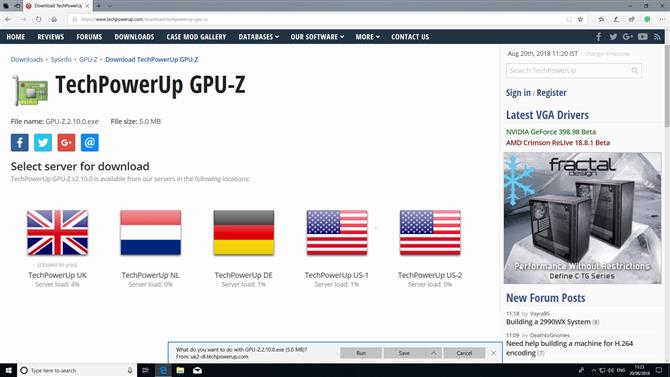
1. Stáhněte si GPU-Z
Otevřete webový prohlížeč a přejděte na stránku pro stahování GPU-Z.
Na webu TechPowerUp budou nyní uvedeny různé zrcadla z celého světa.
Otevřete složku ke stahování a podívejte se na ‚GPU-Z.2.10.0.exe‘.
Až budete připraveni, poklepejte na spuštění GPU-Z.
Jakmile GPU-Z spustí, nabídne vám možnost nainstalovat se do systému.
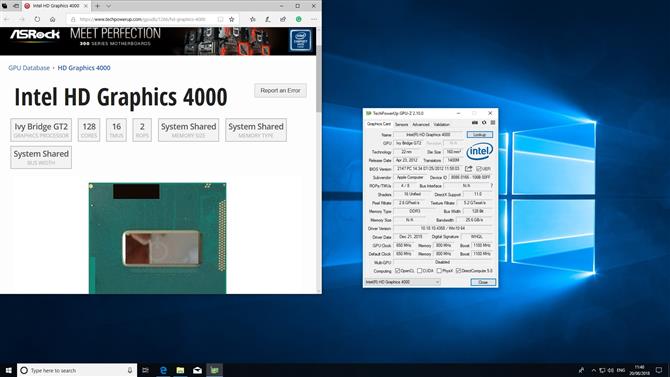
2. Analyzujte grafickou kartu
Ve výchozím nastavení se GPU-Z spustí s kartou „Grafická karta“.
Vaše konkrétní grafická karta najdete v sekci ‚Název‘.
Všechny GPU jsou uvedeny pod grafikou.
Mějte na paměti, že název uvedený pro GPU bude interní kódové označení používané výrobcem, např.
Některé oddíly typu „Typ paměti“ jsou poměrně samozřejmostí.
Věnujte velkou pozornost sekcím „Verze ovladače“ a „Datum řidiče“.
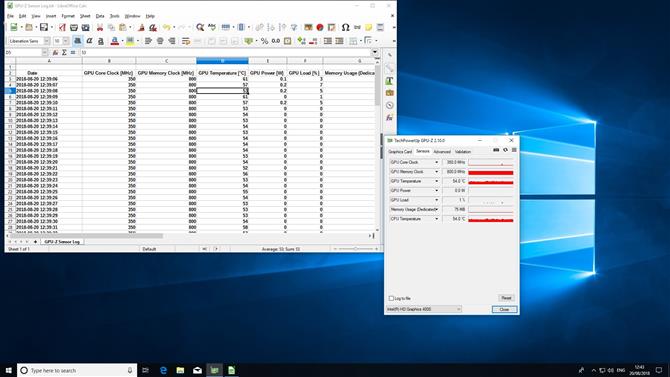
3. Sběr dat snímače
Zatímco karta grafických karet je dobrým způsobem, jak zobrazit celkové specifikace vaší karty, můžete klepnout na záložku ‚Sensors‘ na data o výkonu v reálném čase.
Část „Základní hodiny GPU“ zobrazí aktuální frekvenci GPU.
To je zvláště užitečné, pokud se pokoušíte přetaktovat GPU.
Chcete-li analyzovat data GPU v průběhu času, nástroj může uložit tato data do souboru protokolu.
Uložené soubory protokolu jsou ve formátu TXT, ale jsou tabulovány a odděleny čárkami.
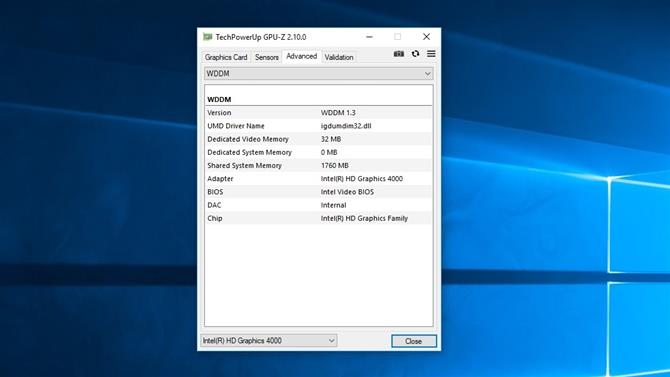
4. Pokročilé funkce
Nejnovější verze GPU-Z nyní obsahuje záložku „Pokročilé“, která vám poskytne podrobnější informace o grafické kartě.
Vyberte rozevírací nabídku a vyberte možnost ‚ASIC Quality‘ (Kvalita ASIC).
Používáte-li systém Windows Vista nebo novější, v části „WDDM“ (Windows Display Driver Model) se dále zobrazuje grafický adaptér, paměť videa a ovladače zobrazení.
Můžete také přistupovat k oddílům věnovaným Direct X, OpenCL a Vulkan, abyste si ověřili případné problémy s kompatibilitou.
Pokud máte více jednotek GPU, můžete prozkoumat nastavení každého z nich pomocí rozevírací nabídky v dolní levé části okna.
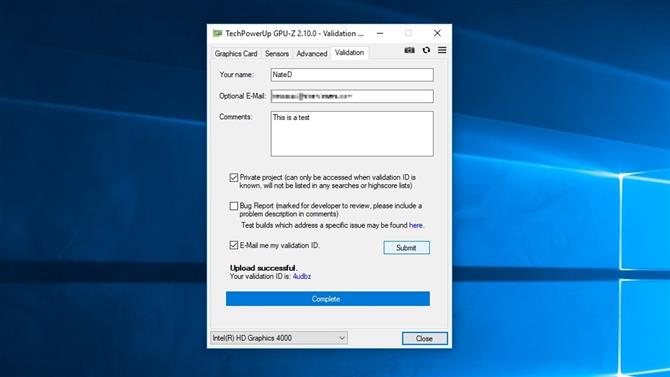
5. Validace
GPU-Z má vestavěný nástroj pro nahrávání nastavení grafické karty na webové stránky společnosti TechPowerUp.
Chcete-li začít, vyberte kartu „Ověření“ v GPU-Z.
Pokud je něco zvláštního ohledně vašeho nastavení nebo potřebujete technickou pomoc, ujistěte se, že v sekci „Poznámky“ uveďte co nejvíce informací.
Pro uživatele, kteří nechtějí sdílet nastavení grafické karty s celosvětovým webem, vyberte možnost Soukromý projekt.
Pokud potřebujete technickou pomoc, zaškrtněte políčko „Chybová zpráva“.
Po vyplnění požadovaných polí klikněte na tlačítko Odeslat.
- Jak přetaktovat GPU
